Excel中的AND函数怎么使用
来源:网络收集 点击: 时间:2024-02-18【导读】:
Excel是日常学习和办公不可缺少的基础软件,可以在里面处理各种数学问题,还可以对数据进行拟合,方便快捷。比如我们在处理一些数据时,经常会判断几组数据需要同时满足某些条件才能通过,通过AND函数可以很好地解决这个问题。品牌型号:ThinkVision系统版本:Windows 7旗舰版软件版本:Microsoft Office Excel 2007方法/步骤1/6分步阅读 2/6
2/6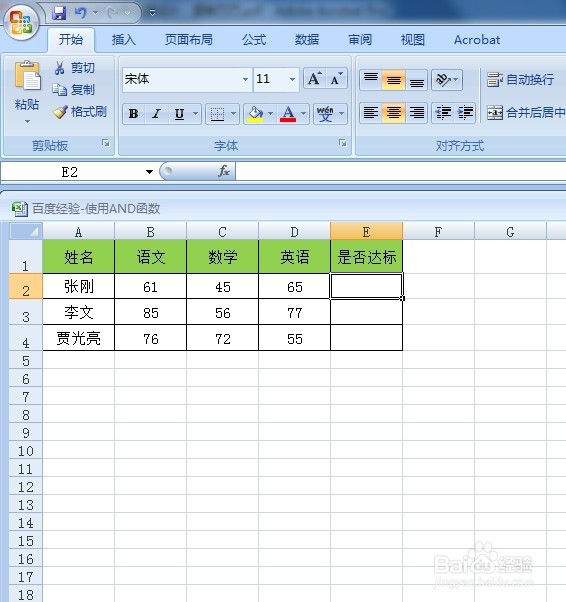 3/6
3/6 4/6
4/6 5/6
5/6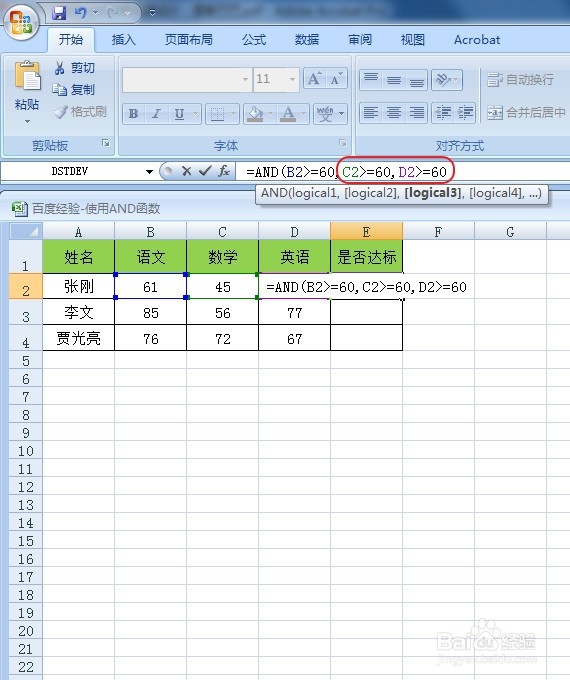 6/6
6/6 注意事项
注意事项
在电脑上找到Excel表所存放的位置,鼠标双击打开,或者直接新建一个Excel表也可以。
 2/6
2/6这里作为一个例子,输入如下图所示的一张成绩单,如果三科成绩中有一科成绩低于60分则为不达标。
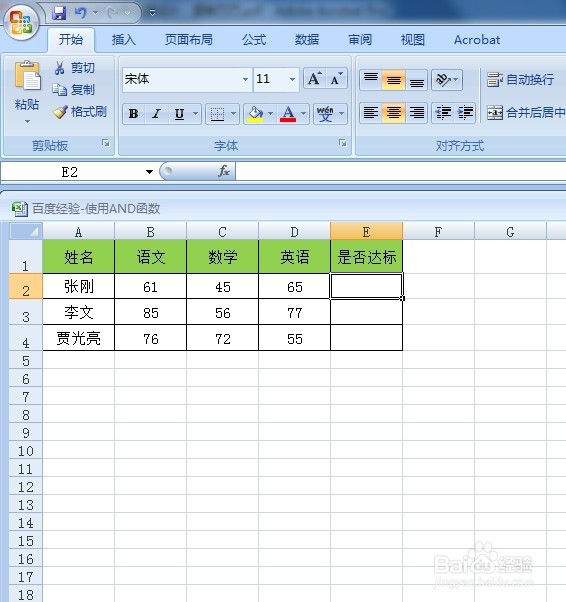 3/6
3/6在E2单元格内输入“=AND”,随后会出现关于AND函数的功能解释,检查所有参数是否都为真,如果所有参数值均为TRUE,就返回TRUE。
 4/6
4/6接下来输入第一个参数,判断语文成绩是否大于等于60分,即B2=60,输入完之后,用逗号隔开,表示第一个参数输入完成。
 5/6
5/6紧接着输入其他的条件,同样判断其余科目成绩是否都大于等于60分,中间使用逗号隔开即可。
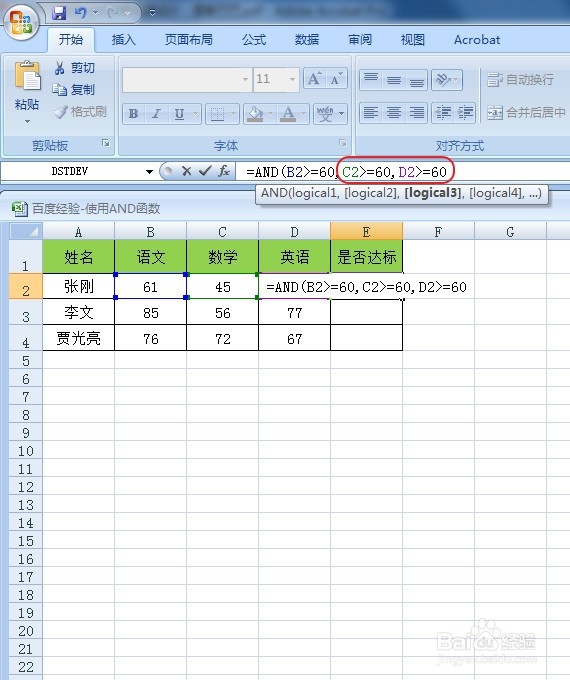 6/6
6/6输入完成后,按下回车键即可判断结果了。
 注意事项
注意事项AND函数返回值只有TRUE和FALSE两个结果。
输入AND函数时需要将输入法切换到英文模式。
版权声明:
1、本文系转载,版权归原作者所有,旨在传递信息,不代表看本站的观点和立场。
2、本站仅提供信息发布平台,不承担相关法律责任。
3、若侵犯您的版权或隐私,请联系本站管理员删除。
4、文章链接:http://www.1haoku.cn/art_63905.html
上一篇:如何利用cmd关闭软件
下一篇:星露谷物语虎纹鳟鱼在哪里钓
 订阅
订阅